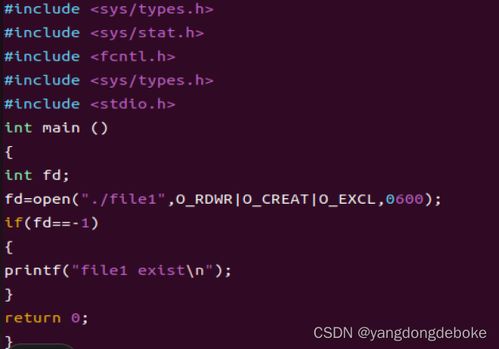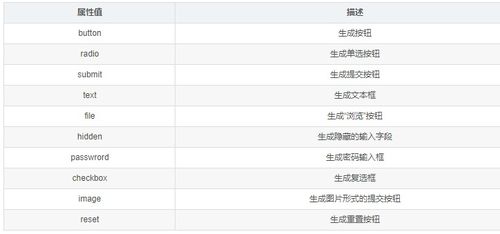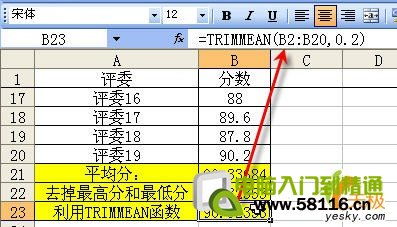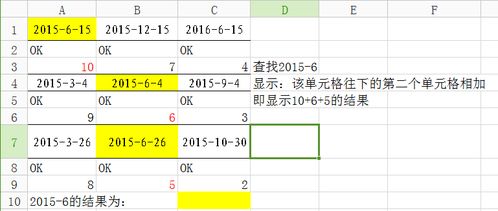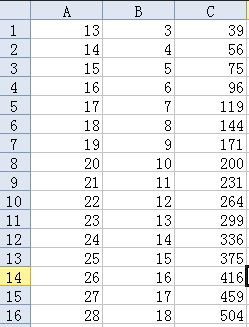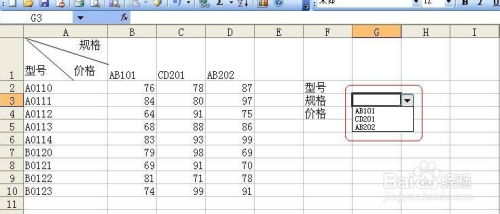iis配置php环境:在IIS上配置PHP环境的完整指南
Internet Information Services (IIS) 是微软提供的一个强大的Web服务器软件,而PHP是一种广泛使用的开源脚本语言,特别适合Web开发,将PHP集成到IIS中,可以充分利用Windows服务器的优势,同时享受PHP的灵活性和性能,本文将详细指导您如何在IIS上配置PHP环境,包括安装步骤、配置文件修改以及常见问题的解决方法。
准备工作
在开始配置之前,您需要确保以下条件满足:
- 操作系统:Windows Server 2016/2019/2022 或 Windows 10/11(64位)。
- IIS安装:确保IIS已安装,可以通过“服务器管理器”中的“添加角色和功能”来安装IIS。
- PHP文件:下载适用于Windows的PHP版本(推荐从php.net官网获取)。
- PHP扩展:根据需要下载PHP的扩展包(如php_mssql、php_mysqli等)。
安装IIS
- 打开“服务器管理器”。
- 选择“添加角色和功能”。
- 按照向导选择“Web服务器(IIS)”角色,并确保勾选“IIS管理服务”和“CGI”。
- 完成安装后,重启服务器以确保所有组件正常加载。
安装PHP
- 下载PHP压缩包并解压到指定目录(
C:\PHP)。 - 将解压后的文件夹重命名为
php,并放置在IIS的网站根目录下(C:\inetpub\wwwroot)。 - 将PHP的
php.ini-production(或php.ini-development)重命名为php.ini,并根据需要修改配置。
配置IIS以支持PHP
- 打开“IIS管理器”,右键点击“网站”下的“默认网站”,选择“管理器”。
- 在“处理程序映射”中,点击“添加模块映射”。
- 填写以下信息:
- 请求路径:
*.php - 模块:
FastCgiModule - 可执行文件:
C:\PHP\php-cgi.exe - 名称:
PHP_via_FastCGI
- 请求路径:
- 点击“确定”保存配置。
配置PHP环境
- 打开
php.ini文件,修改以下关键配置:- 时区:
date.timezone = Asia/Shanghai - 文件上传:
file_uploads = On - 内存限制:
memory_limit = 128M - 错误报告:
error_reporting = E_ALL - 错误日志:
log_errors = On - 错误日志路径:
error_log = "C:\PHP\error.log"
- 时区:
- 保存文件并重启IIS以使配置生效。
测试PHP环境
- 在网站根目录创建一个名为
info.php的文件,内容如下:<?php phpinfo(); ?>
- 在浏览器中访问
http://localhost/info.php,如果看到PHP信息页面,则配置成功。
常见问题及解决方法
-
PHP页面无法显示:
- 检查处理程序映射是否正确配置。
- 确保
php-cgi.exe路径正确。 - 检查IIS是否启用了CGI功能。
-
PHP错误日志未生成:
- 确保
error_log路径正确,并且IIS有写入权限。 - 检查
log_errors是否开启。
- 确保
-
PHP扩展未加载:
- 在
php.ini中取消扩展的注释(如extension=mysqli)。 - 确保扩展文件位于正确目录,并在
php.ini中正确引用。
- 在
通过以上步骤,您可以在IIS上成功配置PHP环境,IIS与PHP的结合为Windows服务器上的Web开发提供了强大的支持,无论是开发还是生产环境,这种配置都能满足大多数PHP应用的需求,如果遇到问题,可以通过查看PHP错误日志或IIS日志来排查原因,希望本文能帮助您顺利搭建PHP开发环境!
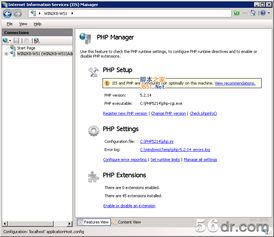
文章已关闭评论!